如何在 Mac 上删除用户 - 管理员和标准用户
我刚刚更新了 Mac 的操作系统,拿到了新电脑。我用迁移助手把 Time Machine 备份里的内容迁移过来。但是,它却重建了我之前 Mac 上的“旧”用户帐户。所以,谁能教教我如何在 Mac 上删除管理员用户?
“我的 Mac 不允许我删除用户帐户。我该怎么办?”
您可能与其他人(家人或同事)共享一台 Mac,因此您创建了许多不同的用户帐户来区分每个人的文件。但是,如果有人不再使用这台 Mac,您最好删除他/她的帐户,以节省更多空间并保护隐私。
不过,您可能也会在论坛中看到许多类似的问题,例如“无法在 Mac 上删除管理员帐户”等等。为了帮助您 删除Mac上的用户本文提供了详细的教程,并收集了一些实用的解决方案。只需阅读并按照以下步骤操作,即可轻松重新访问您的 Mac 配置文件。
第 1 部分:如何在 Mac 上删除标准用户
如果您拥有管理员用户帐户,则可以在无需他人许可的情况下删除 Mac 上的标准用户或群组。此外,您还可以在删除 Mac 上的标准用户帐户之前保存其主文件夹。阅读更多内容,了解如何在 Mac 上删除其他用户。
如果您使用的是 macOS Ventura 或更高版本
步骤 1。 进入系统设置
点击 Apple 左上角的按钮,然后 系统设置 按钮。它也可能是一个 系统偏好设定 其他版本的 macOS 中的按钮。

步骤 2。 选择标准账户
您应该向下滚动以单击 用户和组 按钮。然后点击 资讯 您要删除的 Mac 用户旁边的按钮。

步骤 3。 在 Mac 上删除用户
点击 删除帐户 按钮,然后输入您的 Apple ID 密码并单击解锁按钮以删除 Mac 上的访客用户。

提示:
为什么在 Mac 上删除用户之前需要输入 Apple ID 密码?
需要验证才能使当前用户帐户成为管理员,然后您才能够删除 Mac 上的任何其他用户帐户。
如果您使用的是 macOS Monterey 或更早版本
步骤 1。 可选 系统偏好设定 在码头上选择 用户和组.
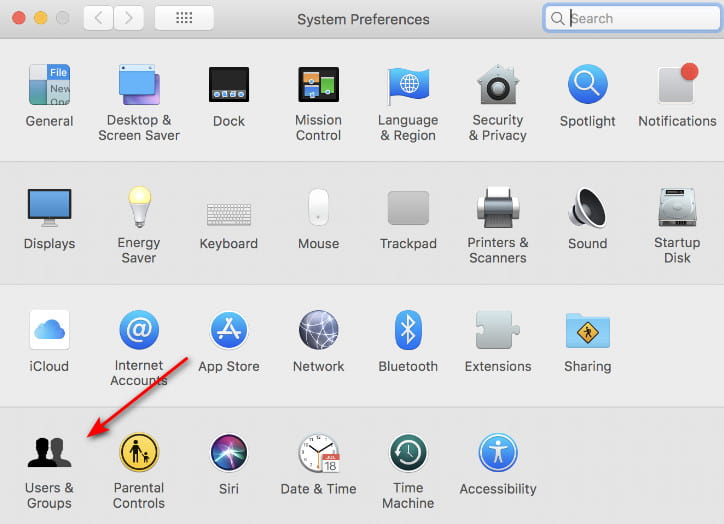
步骤 2。 点击 锁 左下角的图案并输入管理员用户的密码。
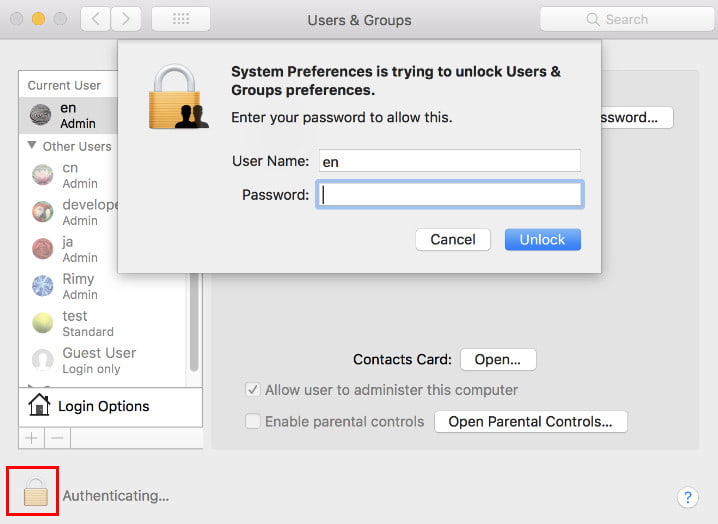
步骤 3。 点击目标标准用户,然后按下图中所示的“-”(减号)按钮。然后,删除该用户。

提示:
在 Mac 上删除用户需要多长时间?
在 Mac 上删除用户帐户所需的时间可能会有所不同,具体取决于多种因素,例如用户帐户的大小、与其关联的文件数量以及 Mac 的系统资源。 一般来说,删除用户帐户的过程不应超过几分钟。
第 2 部分:如何在 Mac 上删除管理员用户
Mac OS X 操作系统支持多管理员。您可以删除 MacBook Air 和其他电脑上的管理员帐户。但请确保 Mac 上至少有一个可用的管理员用户帐户。
步骤 1。 访问所有 Mac 用户帐户
登录管理员用户帐户,而不是您要删除的帐户。否则,您需要单击 登出 按钮,然后退出。之后,右键单击 系统偏好设定 坞站中的按钮。点击 用户和组 按钮查看 Mac 上所有以前的用户帐户。

步骤 2。 创建新的管理员帐户
你应该解锁 用户和组 设置,然后单击 添加 按钮创建管理员帐户。您不能选择标准帐户,否则您将无法删除 Mac 上的管理员帐户。单击 创建用户 按钮创建帐户。

步骤 3。 注销管理员并重新启动
重新启动 Mac 并再次转到“用户和组”。选择管理员帐户格式,然后单击 移除 按钮,然后 删除用户 按钮删除 Mac 上的前管理员帐户。

第3部分:删除Mac用户后清除您的隐私信息
删除用户个人资料会删除所有内容吗?
在 Mac 上删除用户会移除与该配置文件关联的用户设置、文件和偏好设置。删除用户配置文件可能不会彻底清除电脑中用户数据的所有痕迹。某些文件或设置可能会保留在共享位置。如果您想确保与用户配置文件关联的所有数据都被彻底删除,请尝试使用专门的软件。
Apeaksoft Mac Cleaner 是一款功能强大的 Mac 数据管理工具,可帮助用户轻松清理和管理所有 Mac 数据,从而保护您的隐私安全。此外,Mac Cleaner 还能让您的 Mac 操作系统始终保持良好状态。
在Mac上彻底清除所有私人文件
- 通过删除私人文件和缓存数据来保护您的隐私。
- 使用插入的碎纸机使文件无法恢复。
- 清空垃圾桶 并删除其他不需要的文件来清理 Mac。
- 监控 Mac 系统性能,包括磁盘利用率、内存使用率、电池状态和 CPU 使用率。
- 自由管理扩展和重复文件。
安全下载

以下是在 Mac 上删除用户时如何控制隐私的步骤:
步骤 1。 启动Mac Cleaner
免费下载并安装 Mac Cleaner 软件。然后,在 Mac 电脑上启动此程序。如果您想检查 Mac 的状态,可以点击 Scan 扫描 右下角的按钮 系统状态 页面。

步骤 2。 扫描您的 Mac 电脑
您可以在下面看到三个选项 净化 在左侧面板中。选择某个文件以删除不需要的文件。例如,您可以单击 垃圾文件 然后呢 Scan 扫描 按钮来查看您的计算机上存在多少垃圾文件。
步骤 3。 永久删除 Mac 上的垃圾文件
点击 评估 扫描完成后,点击底部的 按钮。这样,你就可以看到所有按类别分类的 Mac 文件了。在要删除的项目前做标记。最后,点击 清理 按钮开始彻底清理 Mac。
提示: 该软件还可以让您 释放Mac上的磁盘空间 快速轻松地。
第4部分:无法删除Mac用户的提示
如果无法在 Mac 上删除用户怎么办?以下是一些您可以遵循的提示,这些提示也可以解释为什么您无法删除 Mac 用户帐户。
• 如果您想删除 Mac 上唯一的管理员帐户,则需要在执行此过程之前创建一个新的管理员用户帐户。
• 如果您坚持要删除唯一的管理员用户,则可以将管理员帐户降级为标准帐户。只需取消选中“允许用户管理此计算机”前面的小框即可。之后,重新启动 Mac 即可继续删除 Mac 上的管理员用户帐户。
• 在 Mac 上删除用户之前,请禁用快速用户切换功能。
• 只有登录管理员帐户后,您才能在 Mac 上删除用户。
结语
如何在 Mac 上删除用户?相信你已经知道答案了。
你学会了 如何在 Mac 上删除用户,无论是管理员帐户还是标准用户帐户。您应该知道,只有管理员才有权删除 Mac 上的其他用户帐户,并且如果您想删除 Mac 上的管理员帐户,则需要删除管理员权限。
相关文章
如果您想清除 MacBook、Mac mini、iMac 等设备,那么您很幸运,因为本文向您展示了全面的指南。
您可以在此处轻松删除iPhoto图库,Mac Cleaner可以帮助您轻松查找和删除所有重复的照片。
来了解如何清除 Mac 上不必要的缓存和 Cookie 以提升系统性能和用户体验。
本文解答了如何在 Mac 上删除下载内容以释放更多存储空间,包括删除下载的文件和应用程序以及清空垃圾箱。

